Как сопоставить клавишу меню на клавиатуре в Windows 11/10
Пользователи ПК могут нажать клавишу меню (Menu)Windows 10 на клавиатуре, чтобы открыть контекстное меню, доступ к которому обычно осуществляется с помощью щелчка правой кнопкой мыши. Однако на некоторых клавиатурах нет клавиши меню(Menu) . В этом посте мы покажем вам, как сопоставить клавишу меню(Menu Key) на клавиатуре в Windows 11/10 .
Как переназначить клавиши с помощью PowerToys
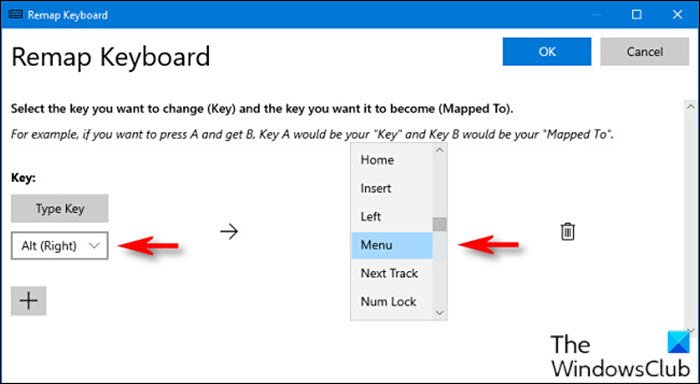
Клавиша меню карты на клавиатуре
Чтобы сопоставить клавишу меню(Menu) с любой клавишей на клавиатуре, сделайте следующее:
- Во- первых, вам нужно скачать и установить утилиту PowerToys(download and install the PowerToys utility) , если вы еще этого не сделали.
- После установки запустите утилиту.
- Выберите Диспетчер клавиатуры(Keyboard Manager) на левой панели.
- Затем нажмите «Переназначить ключ (Remap a key ) » на правой панели.
- В появившемся окне « Переназначить клавиатуру(Remap Keyboard) » щелкните знак «плюс(plus sign) » (+) под заголовком « Ключ(Key) », чтобы добавить новое сопоставление клавиш.
Если у вас полноразмерная клавиатура, обычно хорошо работает клавиша Alt справа от пробела. Она находится в том же месте, что и клавиша « Меню(Menu) » на других клавиатурах, и у вас есть еще одна клавиша Alt слева. Вы можете выбрать любой другой ключ, если хотите.
- Теперь слева вы должны определить ключ, который вы переназначаете.
- Щелкните Type Key и в раскрывающемся списке выберите Alt (Right) .
- В разделе Сопоставление(Mapped To) справа щелкните раскрывающееся меню и выберите Меню(Menu) .
- Нажмите ОК(OK) .
PowerToys , вероятно, предупредит вас, что клавиша, которую вы переназначаете, не будет назначена.
- Нажмите « Все равно продолжить(Continue Anyway ) » в подсказке.
Ваша новая клавиша меню должна работать сразу. (Menu)Чтобы проверить это, щелкните в любом месте рабочего стола, а затем нажмите новую клавишу меню(Menu) . Вы должны увидеть небольшое контекстное меню.
В зависимости от приложения или функции, для которых вы используете клавишу меню(Menu) , вы заметите, что параметры в меню меняются.
Если в любой момент вы захотите отменить сопоставление, перейдите к окну « Переназначение клавиатуры(Remap Keyboard) » в PowerToys , а затем щелкните значок « Корзина(Trash) » рядом с сопоставлением, чтобы удалить его.
И вот как сопоставить клавишу меню(Menu Key) на клавиатуре в Windows 10 !
Связанные чтения(Related reads) :
- Как использовать Awake PowerToys, чтобы компьютер не спал(How to use Awake PowerToys to keep computer awake)
- Как переназначить и запустить любую программу с помощью клавиши Scroll Lock(How to Remap and Launch any Program with Scroll Lock key) .
Related posts
Как использовать Windows Key Shortcut Guide PowerToy в Windows 11/10
Как использовать PowerToys Run and Keyboard Manager PowerToy
Как использовать Awake PowerToy, чтобы сохранить computer awake
Image Resizer, Window Walker, Markdown, SVG Preview PowerToys
Как установить PowerToys на Windows 11/10
Как показать или скрыть Наиболее часто используемые приложения в Start Menu на Windows 11
Параметры питания отсутствующих Start Menu в Windows 11/10
Context Menu Редакторы: Add, Remove Context Menu Предметы в Windows 11
Как открыть Windows Tools в Windows 11
Удалить MS-Resource: appname / текст элемент из Windows Start Menu
Remove Самые используемые приложения из Start Menu в Windows 10
Remove Edit с Photos and Edit с Paint 3D от Context Menu
Start Menu не открывается или Start Button не работает в Windows 11/10
Pin до Start Menu не работает или серовался в Windows 11/10
PowerToys для Windows 10 и как их использовать
Удалить элементы из NEW submenu в меню Explorer context
Как обновить приложение Microsoft PowerToys в Windows 11
Показать или скрыть Lock option от User Account Profile picture в Start Menu
Как Export and Import Office Ribbon Menu Settings
Replace Command Prompt с PowerShell в WinX Menu Windows 10
